5 formas de solucionar Steam Thinks Game is Running Problem
Steam es uno de los proveedores de videojuegos más populares y confiables del mercado. Además(Apart) de vender títulos de juegos populares, Steam también brinda a los usuarios una experiencia completa de videojuegos al rastrear su progreso, habilitar el chat de voz y ejecutar juegos a través de la aplicación. Si bien esta característica seguramente convierte a Steam en un motor de videojuegos todo en uno, hay algunos efectos secundarios que se han informado en forma de errores. Uno de esos problemas que surge del acuerdo de juego compacto de Steam es cuando la aplicación cree que un juego está funcionando a pesar de estar cerrado. Si esto suena como su problema, siga leyendo para descubrir cómo puede solucionar el problema Steam cree que el juego se está ejecutando(fix the Steam thinks the game is running ) en su PC.

Reparar Steam Thinks Game se está ejecutando(Fix Steam Thinks Game is Running)
¿Por qué Steam dice 'La aplicación ya se está ejecutando'?(Why does Steam say ‘App is already running’?)
Como sugiere el nombre, la causa más común detrás del problema es cuando un juego no se ha cerrado correctamente. Los juegos que se juegan a través de Steam tienen múltiples acciones ejecutándose en segundo plano. Aunque es posible que haya cerrado el juego, existe la posibilidad de que los archivos del juego asociados con Steam todavía se estén ejecutando. Dicho esto, así es como puede resolver el problema y recuperar su tiempo de juego muy importante.
Método 1: cierre las funciones relacionadas con Steam usando el Administrador de tareas(Method 1: Close Steam related functions using Task Manager)
El Administrador de tareas(Task Manager) es el mejor lugar para ubicar y finalizar servicios y juegos de Steam no autorizados que se ejecutan a pesar de estar cerrados.
1. Haga clic(Right-click ) con el botón derecho en el botón Menú Inicio(Start Menu) y luego haga clic en Administrador de tareas.(click on Task Manager.)
2. En la ventana del Administrador de tareas(Task Manager) , busque servicios o juegos relacionados con Steam que aún podrían estar ejecutándose en segundo plano. Seleccione(Select) la función en segundo plano que desea detener y haga clic en Finalizar tarea.(click on the End Task.)

3. El juego debería terminar correctamente esta vez, y el error "Steam cree que el juego se está ejecutando"(‘Steam thinks the game is running’) debería corregirse.
Método 2: reinicie Steam para asegurarse de que no se esté ejecutando ningún juego(Method 2: Restart Steam to make sure no game is running)
La mayoría de las veces, los errores menores en Steam se pueden solucionar simplemente reiniciando la aplicación. Siguiendo los pasos mencionados en el método anterior, cierre todas las aplicaciones relacionadas con Steam(close all Steam-related applications) desde el Administrador de tareas(Task Manager) y espere uno o dos minutos antes de volver a ejecutar el software. El problema debe resolverse.
Método 3: reinicie su PC para detener los juegos que se están ejecutando(Method 3: Reboot your PC to stop games that are running)
Reiniciar un dispositivo para que funcione es una de las soluciones más clásicas del libro. Este método puede parecer un poco poco convincente, pero muchos problemas se han solucionado simplemente reiniciando la PC. Haga clic(Click) en el botón del menú Inicio(Start Menu) y luego en el botón de encendido(Power) . De las pocas opciones que aparecen, haga clic en 'Reiniciar(click on ‘Restart) '. Una vez que su PC esté funcionando nuevamente, intente abrir Steam y jugar el juego. Hay una alta probabilidad de que su problema se resuelva.

Lea también: (Also Read: )4 formas de hacer que Steam se descargue más rápido(4 Ways to Make Steam Download Faster)
Método 4: reinstalar el juego(Method 4: Reinstall the Game)
En este momento, si no encuentra ninguna mejora, es probable que el problema resida en el juego. En tales escenarios, eliminar el juego e instalarlo nuevamente es una opción válida. Si juegas un juego en línea, tus datos se guardarán, pero para los juegos fuera de línea(If you play an online game, then your data will be saved, but for offline games) , tendrás que hacer una copia de seguridad de todos los archivos del juego antes de desinstalarlo. Así es como puedes reinstalar correctamente el juego sin perder ningún dato.
1. Abra Steam y, en la biblioteca(Game Library) de juegos de la izquierda, seleccione el juego(select the Game) que provoca el error.
2. En el lado derecho del juego, encontrarás un ícono de Configuración debajo de su póster(Settings icon below its poster) . Haz clic(Click) en él, y luego desde las opciones que emergen, haz clic en Propiedades(click on Properties) .
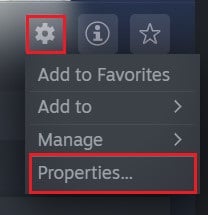
3. Desde el panel de la izquierda, haga clic en 'Archivos locales'.(click on ‘Local Files.’)

4. Aquí, primero, haga clic en 'Verificar la integridad de los archivos del juego(click on ‘Verify integrity of game files) '. Esto asegurará que todos los archivos estén en condiciones de funcionamiento y reparará cualquier archivo problemático.
5. Después de eso, haga clic en 'Copia de seguridad de los archivos del juego'(click on ‘Backup game files’) para almacenar de forma segura los datos del juego.

6. Una vez verificada la integridad de los archivos del juego, puede intentar volver a ejecutar el juego. Si no funciona, puede continuar con la desinstalación.
7. Una vez más en la página del juego, haga clic en el ícono de Configuración , (Settings)seleccione 'Administrar'(select ‘Manage’ ) y haga clic en Desinstalar.(Uninstall.)

8. El juego se desinstalará. Cualquier juego que compre a través de Steam permanecerá en la biblioteca después de la eliminación. Simplemente(Just) seleccione el juego y haga clic en Instalar.(click on Install.)
9. Después de que se haya instalado el juego, haga clic en la opción 'Steam'(click on the ‘Steam’) en la esquina superior izquierda de la pantalla y seleccione(select) la opción titulada 'Copia de seguridad y restauración de juegos'.(‘Backup and Restore Games.’)
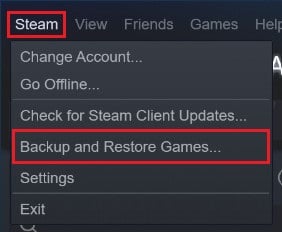
10. En la pequeña ventana que aparece, seleccione 'Restaurar una copia de seguridad anterior'(select ‘Restore a previous backup’ ) y haga clic en Siguiente.( Next.)

11. Localice los archivos de copia de seguridad guardados por Steam(Locate the backup files saved by Steam) y restaure los datos del juego. Intente volver a ejecutar el juego y debería haber solucionado el problema "Steam cree que el juego se está ejecutando" en su PC.
Método 5: Vuelva a instalar Steam para corregir el error de ejecución del juego(Method 5: Reinstall Steam to fix the game is still running error)
Si ninguno de los métodos mencionados anteriormente funciona para usted, entonces el problema radica en su aplicación Steam . En escenarios como este, la mejor manera de avanzar es reinstalar su aplicación Steam . Desde el menú de inicio, haz clic derecho en Steam y selecciona 'Desinstalar(right-click on Steam and select ‘Uninstall) '. Una vez que se elimine la aplicación, vaya al sitio web oficial de Steam(official Steam website) e instale la aplicación en su PC una vez más. La reinstalación(Reinstallation) es un proceso seguro ya que no se eliminará ninguno de los datos que tienes en Steam . Una vez que la aplicación esté instalada, intente volver a ejecutar el juego y verifique si su problema se resolvió.

Recomendado: (Recommended: )
- Cómo reparar elementos de registro rotos en Windows 10(How to Fix Broken Registry Items in Windows 10)
- Solucionar errores de servicio de Steam al iniciar Steam(Fix Steam Service Errors when launching Steam)
- 12 formas de arreglar Steam no abre el problema(12 Ways to Fix Steam Won’t Open Issue)
- Cómo activar Plutón TV(How to Activate Pluto TV)
Steam es un software excepcional, pero como cualquier otra pieza de tecnología, no está exento de fallas. Dichos errores son bastante comunes en Steam , y con los pasos mencionados anteriormente, debería poder resolverlos con facilidad.
Esperamos que esta guía haya sido útil y que haya podido solucionar Steam dice que el juego se está ejecutando. (fix Steam says the game is running issue.) Si aún tiene alguna consulta sobre este artículo, no dude en hacerla en la sección de comentarios.
Related posts
12 formas de arreglar Steam no abre el problema
6 Ways a Fix Pending Transaction Steam Error
Arreglar Steam debe estar ejecutándose para jugar este juego en Windows 10
9 Ways a Fix Twitter Videos NO JUGAR
Fix Universal Serial Bus (USB) Controller Driver Issue
11 Ways a Fix Memory Management Error (GUIDE)
5 Ways a Fix SD Card no apareciendo o trabajando
Cómo Fix No Sound EN Steam Games
8 Ways a Fix Error Code 43 en Windows 10
Fix Overwatch FPS Drops Issue
Fix Chrome Blocking Download Issue
Fix Logitech Download Assistant Startup Issue
Fix File Explorer Crashing Issue en Windows 10
5 Ways a Repair Steam Client (Refresh/Repair/Reinstall STEAM)
8 Ways a Fix System Clock Runs Fast Issue
Fix Steam Keeps Crashing
7 Ways a Fix Laptop battery enchufado en no cargar
Fix Windows 10 incorrecto Clock Time Issue
8 Ways a Fix Laptop Touchpad no funciona
Fix Steam Stuck en Allocating Disk Space en Windows
